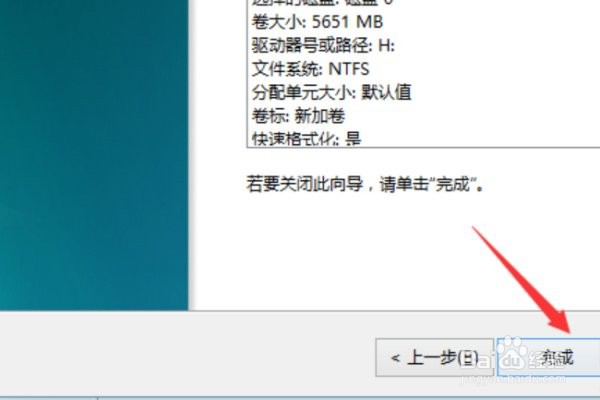1、打开windows10系统,在桌面右键点击“此电脑”,点击“管理”。
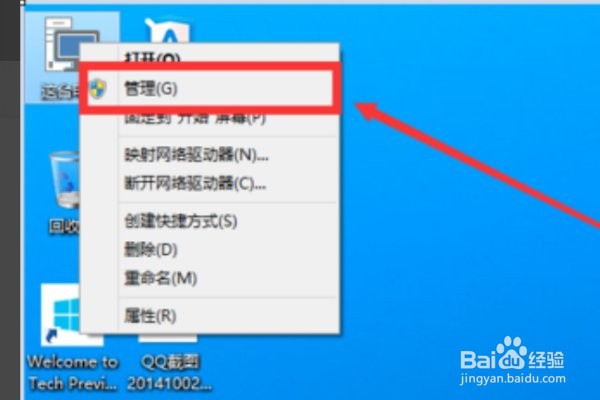
2、在窗口中找到“磁盘管理”,点击打开。
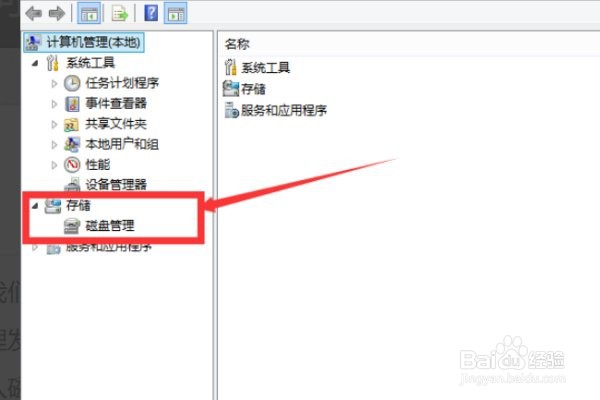
3、在窗口中点击“可用空间”,点击右键,点击“新建简单卷”。
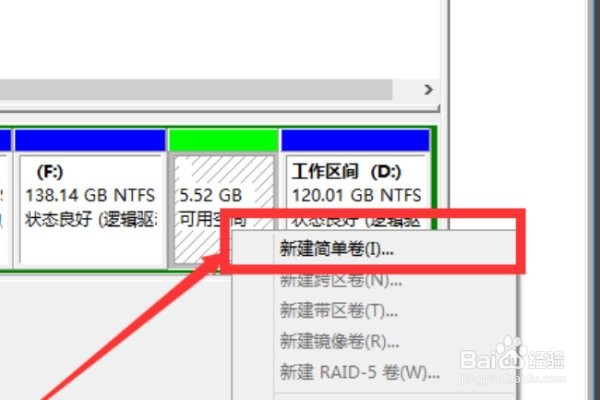
4、在窗口中选择“磁盘大小”。

5、在窗口设置“磁盘盘符”。

6、最后,点击“完成”磁盘新建完成,同样步骤新建多个磁盘即可,问题解决。
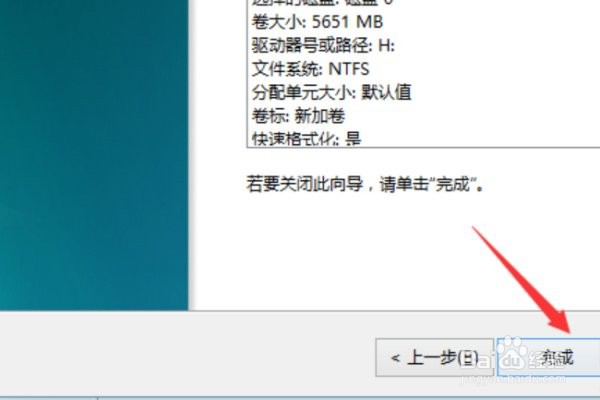
时间:2024-10-13 23:15:17
1、打开windows10系统,在桌面右键点击“此电脑”,点击“管理”。
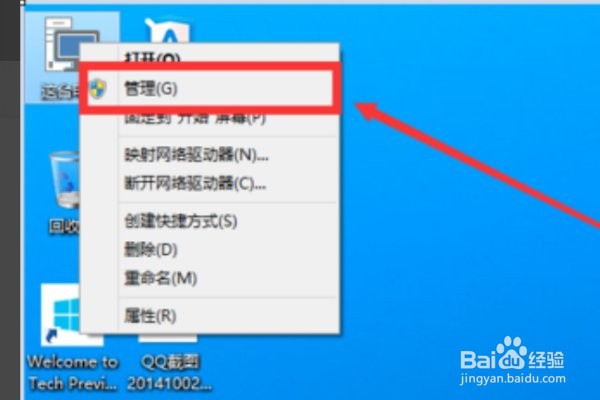
2、在窗口中找到“磁盘管理”,点击打开。
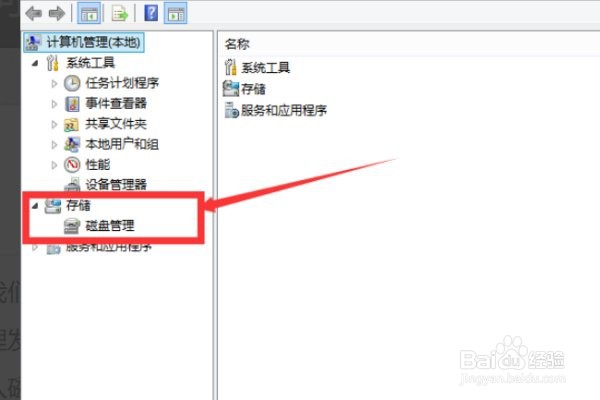
3、在窗口中点击“可用空间”,点击右键,点击“新建简单卷”。
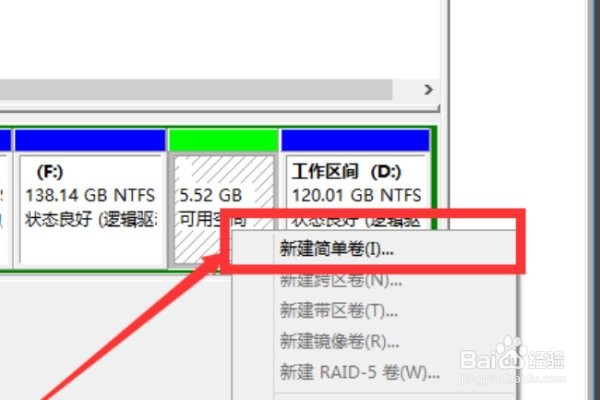
4、在窗口中选择“磁盘大小”。

5、在窗口设置“磁盘盘符”。

6、最后,点击“完成”磁盘新建完成,同样步骤新建多个磁盘即可,问题解决。